当前智能手机的使用越来越普及,手机摄像头功能也越来越实用,不过照片格式采用压缩格式,依旧满足不了用户的需求,进而出现内存不足情况。那么借助爱思助手如何将iPhone上照片保存到电脑里呢?操作方法如下。
1、首先安装爱思助手 ,用数据线将移动设备连接到电脑;点击上方“我的设备”进入到“相机胶卷”界面;
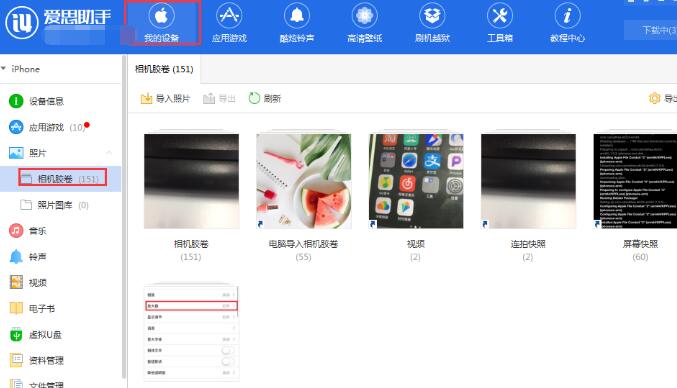
2、选中要导出到电脑的照片,也可点击“相机胶卷”进行全选;

3、选择完要导出的照片后,点击“导出”;
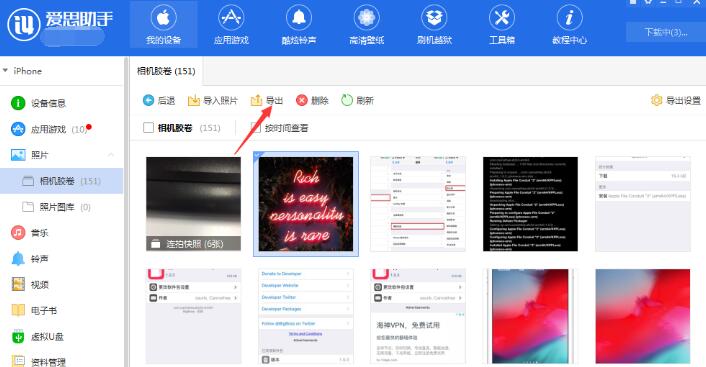
4、选择好保存路径后,就可以完成照片导出。

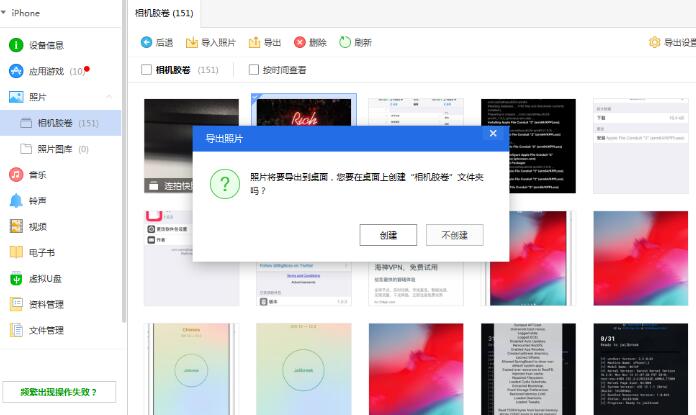

爱思助手相关攻略推荐:
爱思助手更换音频文件内容具体操作步骤
爱思助手出现不可以删除图片详细解决方法
爱思助手如何删除图片 爱思助手出现不可以删除图片解决教
上文就是IEfans小编今日为大家带来的爱思助手将iPhone上照片保存到电脑里步骤介绍,更多软件软件敬请关注IE浏览器中文网站!